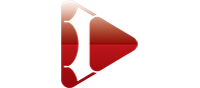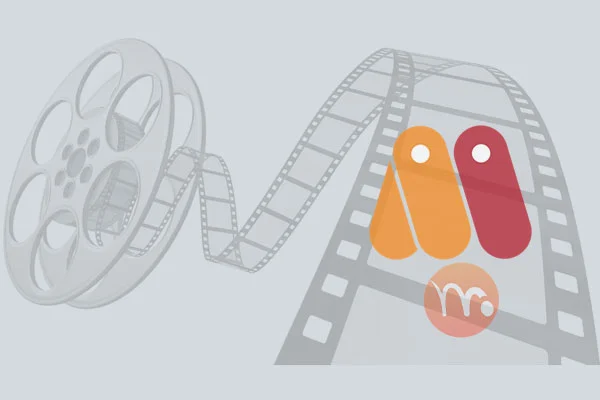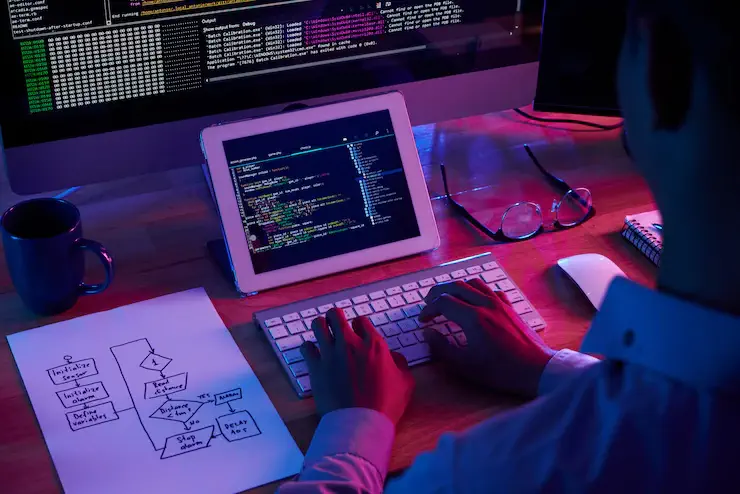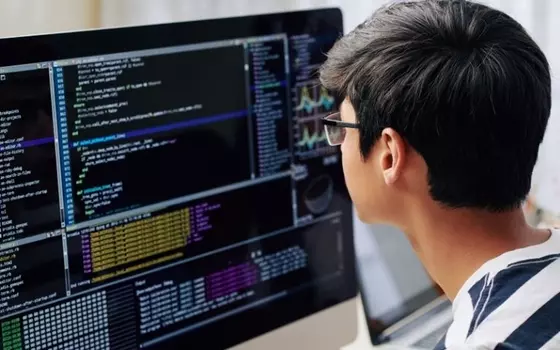آشنایی با Filmora9
- 1400/4/13
- 998
- نرم افزار های تخصصی
آشنایی مختصر با نرم افزار Filmora9
اگر علاقه مند به تولید محتوا هستید یا صاحب یک کانال یوتیوب هستید و یا در شبکه های اجتماعی به عنوان یک اینفلوئنسر فعال هستید، باید ویدیوهای با کیفیت و جذاب بسازید. برای ارتقا کانال یوتیوبی و یا افزایش سئو اینستاگرام یا سئو یوتیوب شما در ابتدا به عکس ها و ویدیوهای سرگرم کننده و جذاب نیاز دارید. بنابراین استفاده از نرم افزارها و اپلیکیشن های مختلف ویرایش عکس نظیر پیکس آرت، GIMP و نرم افزار inshot و همچنین نرم افزارهای مختلف ویرایش ویدیو از جمله اپلیکیشن کاین مستر و نرم افزار shotcut یک ضرورت است. همان طور که می دانیم تولید و ویرایش ویدیو یک کار زمان بر است و از همه مهم تر شما برای دیده شدن و فعالیت در بستر اینترنت و شبکه های اجتماعی روزانه و یا در هفته باید ویدیوهای زیادی را تهیه کنید. بنابراین با استفاده از نرم افزارهای ویرایش ویدیو می توانید در وقت خود صرفه جویی کنید. نرم افزارهای ویرایش ویدیو اغلب به سیستم های قدرتمند با توان پردازشی بالا نیاز دارند که این امر هزینه زیادی به تدوینگران و یا افراد علاقه مند به محتوای ویدیویی تحمیل می کند. بنابراین این افراد یا از ویرایش با این نرم افزارها منصرف می شوند و یا به نرم افزارهای سطح پایین با امکانات کم و یا نرم افزارهای ویرایش موبایل روی می آورند که متاسفانه نتیجه کار، یک ویدیوی ویرایش شده با کیفیت پایین و با استقبال کم مخاطب خواهد بود. با یک ویرایش ضعیف و بی کیفیت نمی توانید در این حوزه با دیگران به رقابت بپردازید. این جا است که Filmora9 به عنوان یک ناجی به افراد کمک می کند تا با این نرم افزار ویرایش ویدیو بتوانند، محدودیت ها را پشت سر بگذارند و بدون نیاز به سیستمی فوق العاده قدرتمند و گران، یک ویدیوی حرفه ای خلق کنند.
Filmora9 علاوه بر سیستم مورد نیاز، ویژگی اصلی دیگری نیز دارد. این نرم افزار محیط کاربری آماده ای دارد که دارای بسیاری از امکانات، تکست ها و افکت ها است که توانسته با سرعت بخشیدن به کارتان، ویرایش را برای شما آسان کند. ولی در سایر ابزارهای ویرایش باید این امکانات ساخته شوند که برای این کار باید زمان زیادی صرف کرد. البته نا گفته نماند که با این ویژگی ممکن است کاربران Filmora9 ویدیوهایی بسازند که تا حدودی به ویدیوهای ساخته شده توسط کاربران این نرم افزار شبیه باشند. بنابراین خلاقیت شما در این نرم افزار کمی کاهش خواهد یافت. اما چشیدن طعم سرعت و سهولت ویرایش در این نرم افزار، موضوع تشابه کم ویدیوها و کاهش خلاقیت را برای شما کم اهمیت و کم رنگ می کند!
پیش از این ویژگی های نرم افزارهای Apple iMovie، Davinci Resolve و اپل فاینال کات پرو را بیان کردیم. حال در این مقاله می خواهیم به بررسی Filmaro9 بپردازیم.
چگونه با Filmora9 ویدیوی خود را ویرایش کنید؟
با اولین ورود به این نرم افزار شاهد دو پنجرهی Project و Source Monitor و یک باکس تایم لاین در قسمت پایینی صفحه نمایش خواهید بود. اما با ورود دوباره به این محیط، شاهد گزینه هایی همچون پروژه های موجود و ایجاد پروژه های جدید با امکان انتخاب سایزهای مختلف فیلم نظیر سایز معمولی ویدیوهای اینستاگرامی و سایز سینمایی خواهید بود.
می توان با کشیدن و رها کردن ویدیو به سادگی آن را در داخل پنجره ی Project وارد کرد و با دو بار کلیک بر روی هر ویدیو در این بخش، آن را به منظور تماشای ویدیوی اصلی قبل از ویرایش وارد پنجرهی Source کرد تا بخشی از تغییرات و پروسهی ویرایش را در این پنجره طی کرد و حتی می توان با کشیدن ویدیو از این بخش آن را وارد مهم ترین قسمت نرم افزار، یعنی پنجره یا باکس تایم لاین کرد.
همچنین در بحث محیط کاربری Filmora9 می توان به تَب های مختلف آن نظیر تب Title سرشار از عناوین و تکست های آماده با انیمشن های جذاب و البته با امکان ویرایش نوشته و تغییر سایز، نوع و رنگ فونت آن، تب ترنزیشن با داشتن الگوهای جالب برای قطع تصویر و ورود به تصویر بعد، تب افکت با کلی افکت جذاب مانند تابش نور روی تصویر، سیاه و سفید کردن تصویر، ایجاد موج و تب Elements با المنت ها و ایموجی های با مزه و تب Split Screen برای کنار هم قرار دادن چندین ویدیو در یک قاب در الگوهای متنوع و زیبا، اشاره کرد.
محیط کاربری Filmora9
با وارد کردن ویدیوها به قسمت تایم لاین، با ابزارهای مختلفی مانند ابزار قیچی می توان اقدام به کات کردن بخش های مختلفی از ویدیو کرد. همچنین می توان از کلیدهای I و O یا نشانگر موجود هم برای مشخص کردن ابتدا و انتهای ویدیو نیز استفاده کرد.
یکی از مواردی که هم می تواند یک مزیت باشد و هم یک مشکل، چسبیدن خودکار بخش های باقی مانده از ویدیو پس از کات بخشی از آن است که در ویرایش های سریع بسیار کارآمد است اما اگر بخواهید هر بخش را جداگانه ویرایش کنید ممکن است کمی آزار دهنده و وقت گیر باشد که در این صورت با کلیک بر روی ابزار زنجیر در قسمت چپ پنجره ی تایم لاین، می توانید آن را غیر فعال کنید.
همچنین می توان با بزرگ و کوچک کردن کادرهای درون تایم لاین، تسلط و دقت یا دید کلی به دست آورد و با کم کردن کیفیت ویدیو بدون اینکه تاثیری در خروجی داشته باشد، فرآیند ویرایش ویدیو را سرعت بخشید که این مورد ما را به یاد نرم افزار ادوبی پریمیر پرو می اندازد!
گفتنی است که در بحث افزایش سرعت نرم افزار و ویرایش ویدیو، می توان با ذخیره کردن پیوسته فرآیند ویرایش با Ctrl+S بر روی سیستم نیز سرعت را تا حد چشمگیری افزایش داد.
قابلیت نشانگرهای پنجره ی تایم لاین درFilmora9
نشانگرهای متعددی در قسمت بالایی پنجره ی تایم لاین وجود دارد که می توان آن را یکی از نقاط قوت Filmora9 دانست که قابلیت های بسیار کاربردی را فقط با یک کلیک برای کاربران در دسترس قرار می دهد!
نشانگر فلش رو به عقب می تواند هر گونه اشتباهی در ویرایش و پشیمانی از انجام هر کاری را از بین برده و شما را به یک مرحله ی قبل بازگرداند تا دوباره و این بار با تجربه ی بیشتر ویرایش را از سر بگیرید. همچنین به جای کلیک بر روی این نشانگر می توان از کلیدهای Ctrl+Z نیز استفاده کرد.
نشانگر بعدی، نشانگر رو به جلو است و می تواند عکس مورد قبل عمل کرده و شما را یک مرحله به جلو ببرد که در مواقعی که به اشتباه از نشانگر رو به عقب استفاده کردید، بسیار کاربردی خواهد بود.
نشانگر سطل زباله معادل کلید Delete بوده که می تواند قسمت انتخابی را حذف کند و نشانگر قیچی، می تواند مانند ابزار، در کات کردن قسمت های اضافی مورد استفاده قرارگیرد.
نشانگر Crop یک ابزار عالی برای برای کراپ کردن و حرکت دادن تصویر به سمت جلو و عقب برای ایجاد زوم و جلوگیری از خسته کننده شدن نمای ویدیو به صورت یکنواخت و ثابت است که می تواند ویدیوی شما را از ویدیوهای معمولی متفاوت کند. همچنین به جای کلیک بر روی این نشانگر می توان از کلیدهای Alt+C نیز استفاده کرد.
دیگر نشانگر موجود در تایم لاین، نشانگری با قابلیت کم و زیاد کردن سرعت تصویر، برگرداندن به حالت نرمال، فریز کردن ویدیو که تصویر را مانند یک عکس ثابت نگه داشته که می تواند کاربردهای بسیاری داشته باشد و همچنین قابلیت Reserve برای پخش کردن ویدیو به صورت وارونه از لحاظ زمانی است که می تواند بسیار جذاب باشد.
اما شاید مهم ترین نشانگر را بتوان نشانگر تنظیم رنگ دانست که به وسیله ی آن به صورت بسیار حرفه ای و پیشرفته می توانید به مقوله ی تنظیم و اصلاح رنگ بپردازید و به ویدیوی خود رنگ، لعاب و جانی دوباره ببخشید!
سایر امکانات ویرایش در Filmora9
از سایر قابلیت های Filmora9 می توان به قابلیت های صوتی قابل توجه این نرم افزار با امکان حذف صدا، افکت های گوناگون صوتی و حتی امکان ویرایش فراز و فرودهای صوت اشاره کرد که همگی به پیشرفت فرآیند ویرایش و هر چه بهتر شدن نتیجه ی کار، کمک شایانی می کند.
همچنین امکان افزودن نریشن یا صحبت روی تصویر در لحظه ی ویرایش نیز با کلیک بر روی نشانگر میکروفون در پنجره ی Source نیز امکان پذیر است که برای ویدیوهای آموزشی، یک ویژگی شگفت انگیز است!
از دیگر امکانات این نرم افزار نیز می توان به امکان تهیه اسکرین شات از ویدیو، تماشای ویدیو به حالت Full Screen و امکان بارگیری مستقیم ویدیو از اکانت اینستاگرام و فیسبوک اشاره کرد.
سخن پایانی
Filmora9 با امکانات و ویژگی های فراوان خود یکی از ابزارهای عالی برای ویرایش ویدیو است. این نرم افزار نیازی به آموزش های گسترده و طولانی و سیستم فوق العاده قدرتمند ندارد و اگر توان استفاده از نسخه ی قانونی را ندارید نیز می توانید به لطف زندگی در کشوری که قانون کپی رایت در آن مهم نیست از نسخه ی کرک شده و رایگان آن نیز استفاده کنید.
این نرم افزار یک ابزار عالی برای عاشقان تولید محتوای ویدیویی با توان مالی کم است که آمده تا شرایطی را ایجاد کند که بتوانید با بهترین ها رقابت کنید!